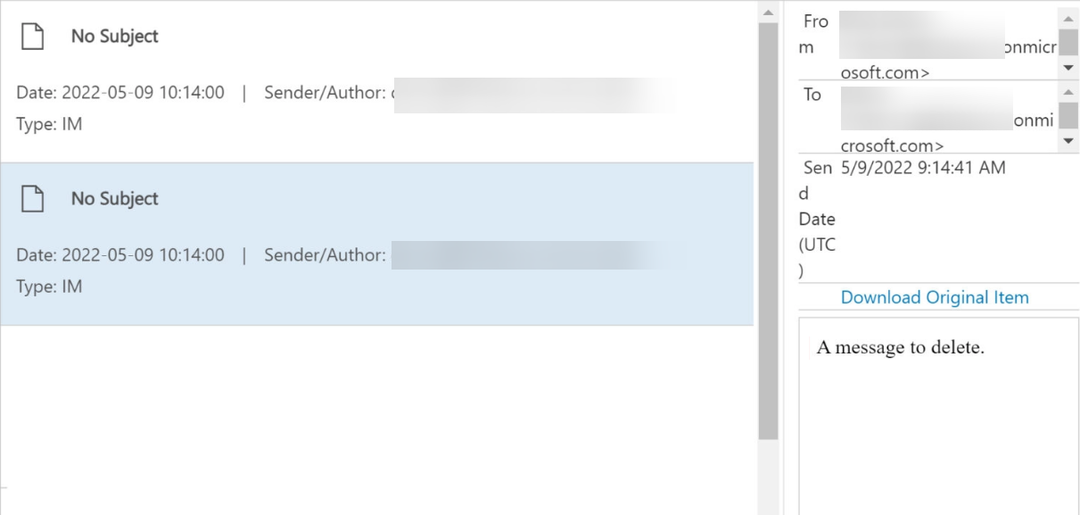- „Microsoft Teams“ yra viena iš populiariausios darbo vietos bendradarbiavimo priemonės visame pasaulyje su vis didesne rinkos dalimi
- Milijonai failų kasdien siunčiami per „Microsoft Teams“, kai vartotojai keičiasi informacija ir dirba su verslo užduotimis
- Tačiau, jei tam tikrų failų nematote „Microsoft Teams“ arba jūs gaunate su failais susijusios klaidos, vadovaukitės šio vadovo instrukcijomis, kad ją išspręstumėte
- Apsilankykite mūsų „Micrososft Teams Hub“ daugiau naudingų vadovų, kaip tapti įgudusiu „Teams“ vartotoju.
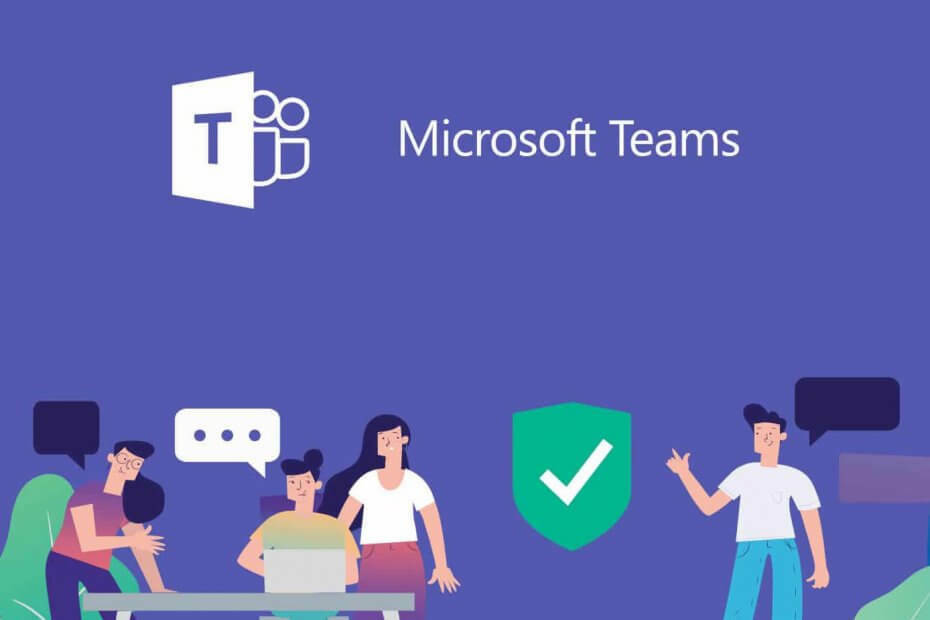
Ši programinė įranga leis jūsų tvarkyklėms veikti ir veikti, taip apsaugant jus nuo įprastų kompiuterio klaidų ir aparatūros gedimų. Dabar patikrinkite visus tvarkykles atlikdami 3 paprastus veiksmus:
- Atsisiųskite „DriverFix“ (patikrintas atsisiuntimo failas).
- Spustelėkite Paleiskite nuskaitymą rasti visus probleminius vairuotojus.
- Spustelėkite Atnaujinti tvarkykles gauti naujas versijas ir išvengti sistemos sutrikimų.
- „DriverFix“ atsisiuntė 0 skaitytojų šį mėnesį.
Jei dirbate biuro aplinkoje, tikriausiai žinote, koks svarbus yra bendravimas. Galite greičiau ir lengviau aptarti temas su komandos draugais, o atsižvelgiant į tai, kokius įrankius naudojate, gali būti lengviau atlikti užduotis taip pat.
Vienas puikus įrankis, kuris labai supaprastina mūsų bendravimą biuro aplinkoje „Microsoft“ komandos.
Tai yra „Microsoft Office“ paketo dalis, tačiau jį taip pat galima naudoti atskirai nuo jo, nes tai yra viena iš nedaugelio paslaugų, kurios iš tikrųjų yra nemokamos.
Tačiau jame nėra klaidų ir problemų, apie kurias pranešė vartotojai oficialiuose forumuose kad jiems kyla problemų matant failus su „Microsoft Teams“:
[…] Man keista, kad O365 grupės failai nerodomi komandos failų srityje. Ar jie neturėtų, nes aš susiejau abu? Atrodytų kvaila eiti į komandas pokalbiams, bet tada turėtumėte grįžti į savo grupę, kad pamatytumėte failus
Kad būtų dar painiau - jei būsiu komandose - ir kairiajame meniu pasirenku Failai, matau visus ten įdėtus grupės failus. Bet jei iš kairiojo meniu renkuosi komandas ir einu į grupei sukurtą kanalą - ir kanale pasirenku Failai - nematau jokių […].
Apibendrinant, vartotojai, priklausantys konkrečiam kanalui, negali matyti tam tikrų failų. Nors ši problema gali pasirodyti gana rimta, tai yra tik aplanko padėties nustatymo klausimas.
Šiame nuoseklus vadovas, mes jums parodysime, kaip galite išvengti tokių problemų, ir vėl padarysime failus matomus „Microsoft Teams“.
Kaip aš galiu vėl rodyti failus „Microsoft Teams“?
1. Pertvarkykite failus ir aplankus „SharePoint“
Kaip minėta pirmiau, šios problemos sprendimas tėra supratimas, kaip veikia „Microsoft Teams“ ir kaip tai gali paveikti aplankų padėties nustatymas.
Visų pirma, „Microsoft Teams“ failų perkėlimo ir prieglobos paslaugas palaiko „SharePoint“. Taip pat pastebėsite savo KomandosIš kairėsmeniu paveikslėlis, kurį sako failo rodinys Generolas ant jo.
Taip yra todėl, kad tai reiškia jūsų „General“ kanalo failų aplanką. Kuo daugiau kuriate kanalų, tuo daugiau aplankų rodoma „SharePoint“.
Išnagrinėję „SharePoint“, pastebėsite, kad yra aplankų, vaizduojančių visus „Microsoft Teams“ kanalus. Savo failus galite pamatyti Failų rodinys nes esate nustatę matyti visus galimus failus, ne tik tuos, kurie skirti konkrečiam kanalui.
Kad išvengtumėte aukščiau paminėtų problemų, perkelkite failus į kanalo aplanką. Dabar visi to kanalo ar grupės nariai galės matyti bendrinamus failus.
2. Palaukite, kol leidimai bus įgyvendinti patys
Žmonės, nepriklausantys grupei, negali matyti kanalo turinio, prieš tai nebūdami jo dalimi. Tačiau yra žinomas faktas, kad norint suteikti kam nors leidimą prisijungti prie grupės reikia šiek tiek laiko.
Vienintelis jūsų pasirinkimas yra tiesiog palaukti, kol „Microsoft Teams“ apdoros jūsų užklausą.
Žinodami šiuos pagrindinius dalykus, jūs ir jūsų komandos nariai turėtumėte matyti visus failus, kurie buvo bendrinami „Microsoft Teams“.
Ar šis straipsnis jums buvo naudingas? Praneškite mums toliau pateiktame komentarų skyriuje.
- Sukurkite biblioteką ir suteikite leidimą visiems komandos nariams bei pridėkite biblioteką kaip skirtuką.
- Atidarykite failą „SharePoint“ ir paspauskite mygtuką Bendrinti, kad sukurtumėte nuorodą. Eikite į „Microsoft Teams“, pridėkite naują skirtuką ir pasirinkite „Svetainė“. Dabar įklijuokite nuorodą ir pridėkite naują skirtuką visoms komandoms, su kuriomis norite bendrinti failą.
Dažnai užduodami klausimai
„Microsoft Teams“ kanaluose bendrinami failai saugomi komandos „SharePoint“ aplanke. Privatiuose pokalbiuose bendrinami failai saugomi aplanke „OneDrive for Business“ ir prieigą prie jo turi tik tie vartotojai, su kuriais juos bendrinote.
Jei nenorite, kad antivirusinė programa automatiškai nuskaitytų „Microsoft Teams“ failus, pridėkite šiuos kelius į jūsų saugų sąrašą:% localappdata% MicrosoftTeamscurrentTeams.exe ir % localappdata% MicrosoftTeamsUpdate.exe.
Yra du pagrindiniai būdai, kaip bendrinti failą keliose komandose naudojant „Microsoft Teams“:
- Sukurkite biblioteką ir suteikite leidimą visiems komandos nariams bei pridėkite biblioteką kaip skirtuką.
- Atidarykite failą „SharePoint“ ir paspauskite mygtuką Bendrinti, kad sukurtumėte nuorodą. Eikite į „Microsoft Teams“, pridėkite naują skirtuką ir pasirinkite „Svetainė“. Dabar įklijuokite nuorodą ir pridėkite naują skirtuką visoms komandoms, su kuriomis norite bendrinti failą.